لماذا لا يمكنني إجراء مكالمة WhatsApp؟.
WhatsApp هو أحد ضرورياتنا اليومية المهمة ، فقد غيّر تمامًا طريقة تواصلنا مع الآخرين نظرًا لسهولة تشغيله وسلسه ، ويمكنك التواصل مع الشخص أينما كنت طالما يوجد إنترنت. بالطبع ، يسهّل تطبيق WhatsApp على المستخدمين إجراء مكالمات صوتية أو مكالمات فيديو مع أي شخص. ومع ذلك ، يواجه المستخدمون أحيانًا مشكلة عدم عمل مكالمات WhatsApp.

تعتمد نسبة كبيرة جدًا من المستخدمين على مكالمات WhatsApp كوسيلة اتصال بدلاً من الدردشة النصية التي لا تناسبهم. وبالتالي ، من الضروري البحث عن حل لمشكلة المكالمات التي لا تعمل في WhatsApp.
إصلاح مكالمات WhatsApp لا تعمل
هناك العديد من الأسباب المحتملة لهذه المشكلة ، وسوف نقدم العديد من الحلول التي يجب عليك تنفيذها واحدًا تلو الآخر حتى يتم التخلص من هذه المشكلة.
تحقق من اتصالك بالإنترنت
بالطبع ، إذا لم تكن متصلاً بشبكة Wi-Fi تتضمن سرعة عادية على الأقل ، أو إذا كان لديك بيانات إنترنت بطيئة ، فمن الطبيعي ألا تعمل المكالمات على WhatsApp. تحتاج إلى التأكد من اتصالك بإنترنت جيد ، إذا كانت هذه هي الحالة ولا تزال المشكلة قائمة ، فانتقل إلى الحل التالي.
أعد تشغيل الهاتف
الحيلة الأكثر استخدامًا والتي تعمل أحيانًا على إصلاح المشكلات. سيؤدي هذا إلى إزالة كل ما يتم تشغيله في الخلفية على هاتفك والذي قد يتسبب في حدوث المشكلة. أعد تشغيل جهازك ثم حاول إجراء مكالمة WhatsApp مرة أخرى.
تعطيل وضع توفير شحن البطارية
تهدف ميزة وضع توفير شحن البطارية إلى إطالة عمر بطارية جهازك ، عن طريق منع التطبيقات من العمل في الخلفية ، وتقليل سطوع الشاشة ، وكتم الصوت ، وما إلى ذلك. لذلك من المحتمل أن يكون هذا الموقف هو سبب عدم عمل مكالمات WhatsApp.
قم بتعطيل هذا الوضع ثم حاول إجراء المكالمة مرة أخرى للتأكد من حل المشكلة.
مسح ذاكرة التخزين المؤقت
يتم تخزين بيانات WhatsApp في ذاكرة التخزين المؤقت لجعل صفحات WhatsApp يتم تحميلها بشكل أسرع. ومع ذلك ، قد تكون هناك ملفات تالفة محفوظة في ذاكرة التخزين المؤقت. الحل هنا بسيط ، وهو مسح ذاكرة التخزين المؤقت من أجل تحميل البيانات مرة أخرى عبر خوادم WhatsApp.
- اضغط مع الاستمرار على أيقونة WhatsApp حتى تظهر قائمة صغيرة.
- من القائمة ، حدد خيارًا معلومات عن التطبيق “معلومات التطبيق”.
- انقر فوق أحد الخيارات محو البيانات “مسح البيانات” في الجزء السفلي.
- من قائمة السياق ، حدد خيارًا مسح ذاكرة التخزين المؤقت “مسح ذاكرة التخزين المؤقت”.
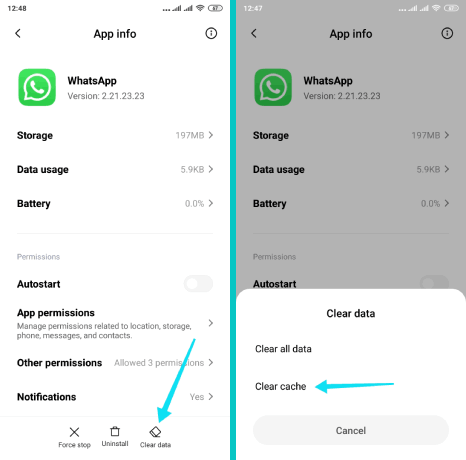
السماح للأذونات
بالطبع ، لكي تتمكن من إجراء مكالمات دون أي مشكلة ، تحتاج إلى منح WhatsApp بعض الأذونات الضرورية ، مثل الوصول إلى الميكروفون والصوت وغيرها. ربما تكون قد غيرت إعدادات هاتفك عن غير قصد وألغيت هذه الأذونات. يمكنك التحقق منه باتباع الخطوات التالية:
- اضغط لفترة طويلة على أيقونة Whatsapp حتى تظهر قائمة صغيرة.
- في القائمة ، اضغط على معلومات عن التطبيق “معلومات التطبيق”.
- في صفحة تفاصيل التطبيق ، انقر فوق أذونات التطبيق “أذونات التطبيق”.
- تأكد من منح الأذونات اللازمة مثل الميكروفون والكاميرا والهاتف وغيرها من خلال تمكين الأزرار الجانبية.
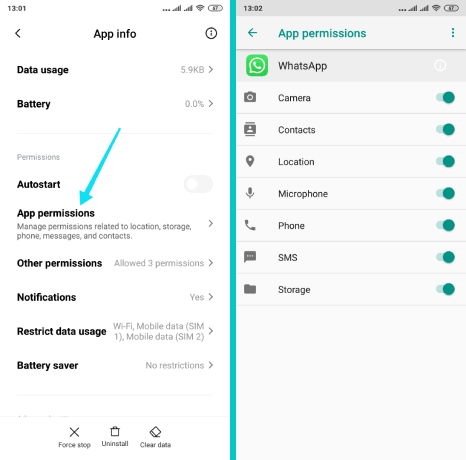
أعد تثبيت تطبيق WhatsApp
ربما تستخدم إصدارًا خاطئًا من WhatsApp ، لذلك تحتاج إلى التحقق من وجود تحديث جديد أو إعادة تثبيت التطبيق. يجب أن تعلم أنه في حالة حدوث أي مشكلة من جانب تطبيق WhatsApp ، سيصدر المطور بسرعة تحديثًا جديدًا يتضمن حلًا لهذه المشكلة.
استخدم بديلًا لتطبيق WhatsApp
إذا كانت هناك مشكلة في خوادم WhatsApp (يمكنك التحقق من ذلك عبر أداة الكشف أسفل الشاشة) ، أو شيء من هذا القبيل. هنا عليك فقط انتظار حل المشكلة من قبل المطور ، أو استخدام أحد التطبيقات البديلة لتطبيق WhatsApp. إذا كنت في عجلة من أمرك لإجراء مكالمات ، فما عليك سوى استخدام أحد التطبيقات الأخرى التي تتيح لك إجراء مكالمات.
نأمل أن تساعدك هذه الحلول في إصلاح مشكلة مكالمات WhatsApp التي لا تعمل. في الواقع ، هذه المشكلة نادرة وتسببها الشركة. غالبًا ما نجد أن المستخدم متصل بشبكة Wi-Fi ولكن لا يوجد إنترنت ، أو أن سرعة الإنترنت لديه منخفضة.
هل كان المقال مفيداً؟شاركه مع أصدقائك ولا تنسى لايك والتعليق
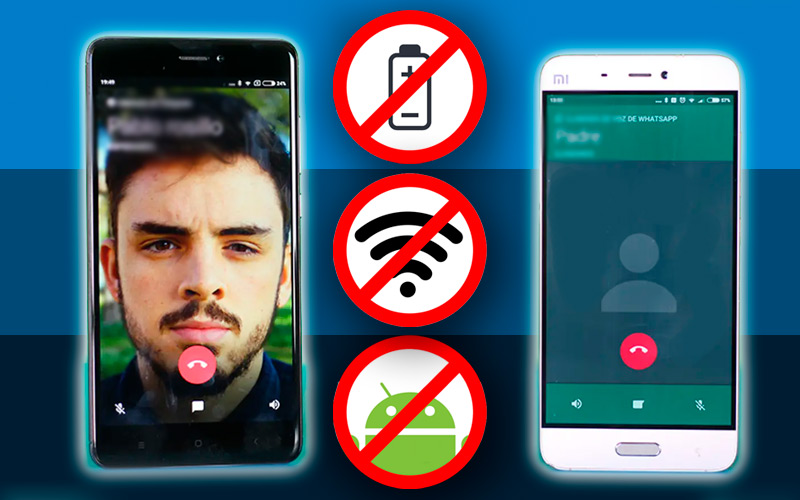
اترك تعليقاً